
धेरै भागहरूमा फोटोहरू विभिन्न परिस्थितिहरूमा आवश्यक पर्न सक्छ, विभिन्न प्रकारका ठूला कम्पनीहरूको तयारी अघि तस्वीरहरूको एक मात्र अंश (कोलाइट) को तयारी अघि।
यो पाठ पूर्ण रूपमा व्यावहारिक हुनेछ। यसमा हामी एउटा फोटो भागहरूमा विभाजन गर्दछौं र कोलाजको एक झण्डा सिर्जना गर्दछौं। व्यक्तिगत स्न्यापशट टुक्राहरूको प्रशोधन गर्न को लागी केवल कोलाज मात्र बनाइनेछ।
पाठ: फोटोशपमा कलमहरू सिर्जना गर्नुहोस्
भागहरूमा पृथक फोटो
1. फोटोशपमा इच्छित फोटो खोल्नुहोस् र पृष्ठभूमि तहको प्रतिलिपि सिर्जना गर्नुहोस्। यो प्रतिलिपि हो जुन हामी काट्छौं।
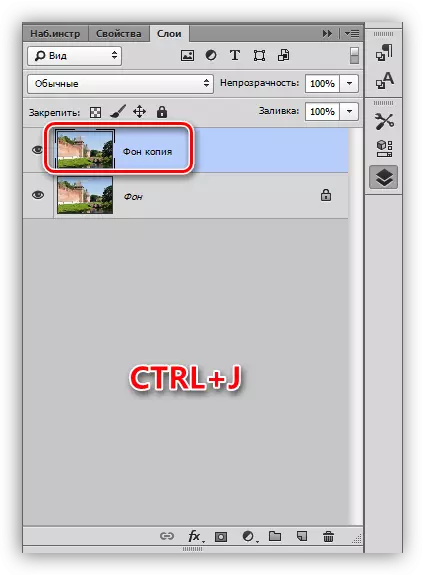
2. चार बराबर भागहरूमा फोटोहरू काटिन्छ हामीलाई गाईडहरू मद्दत गर्दछ। उदाहरणका लागि, उदाहरणका लागि ठाडो रेखा, तपाईंले बायाँपट्टि शासक उठाउनु पर्छ र क्यानभासको मध्यमा दाँयाको लागि मार्गनिर्देशन गर्नु आवश्यक छ। तेर्सो गाईड माथिको शासकबाट पुग्छ।
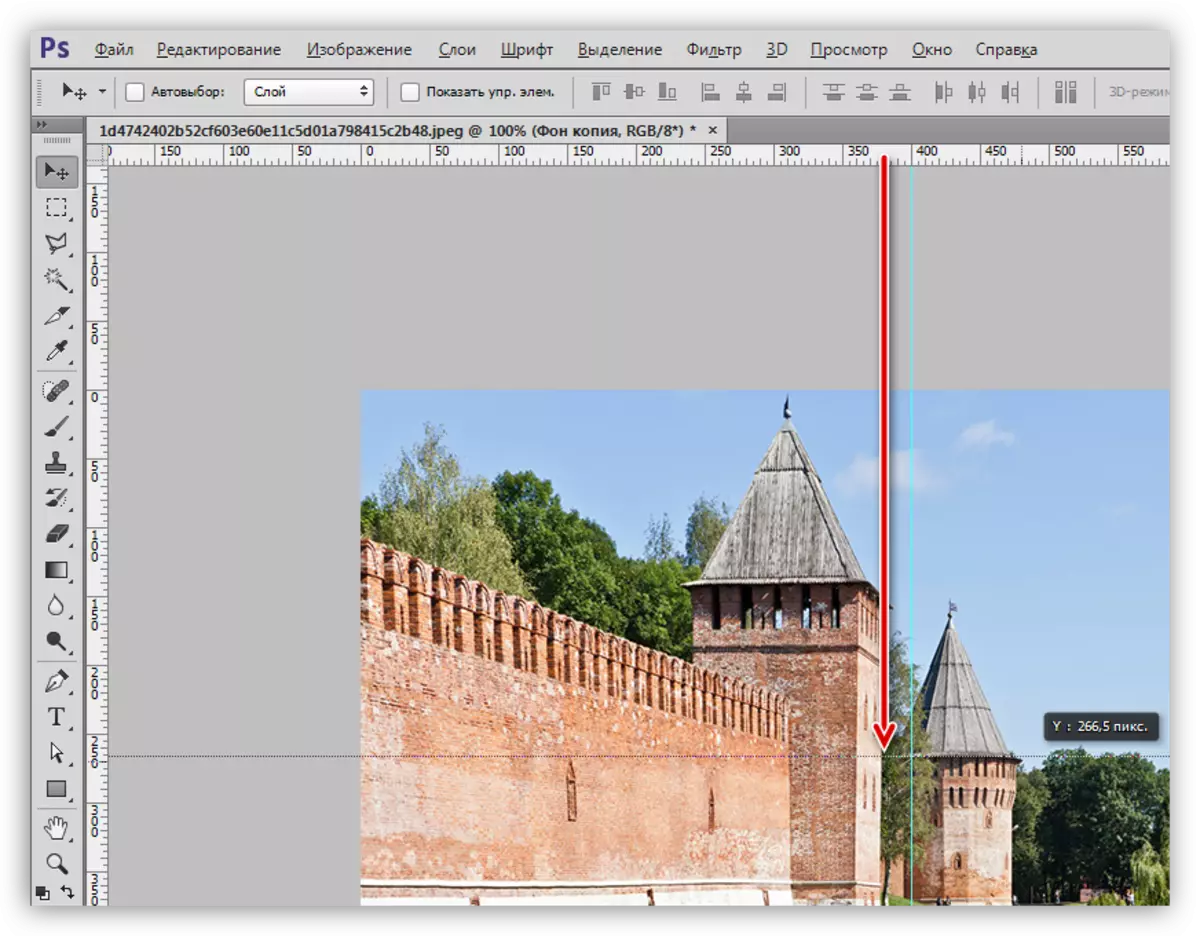
पाठ: फोटोशपमा गाईडहरूको आवेदन
सल्लाह:
• यदि तपाइँ नियमहरू प्रदर्शन गर्दैनौ भने, तपाइँ संयोजन द्वारा Ctrl + r कुञ्जीहरू खोल्न आवश्यक छ;
The क्यानभासको केन्द्रमा "शव्द" को लागि आदेशहरूको लागि तपाईले "दृश्य - लिंकमा जानु पर्छ ..." मेनू र सबै ड्यूहरू राख्नुहोस्। अनुच्छेद "बाध्यकारी" विपरित ट्या tank ्कट गर्न पनि आवश्यक छ;
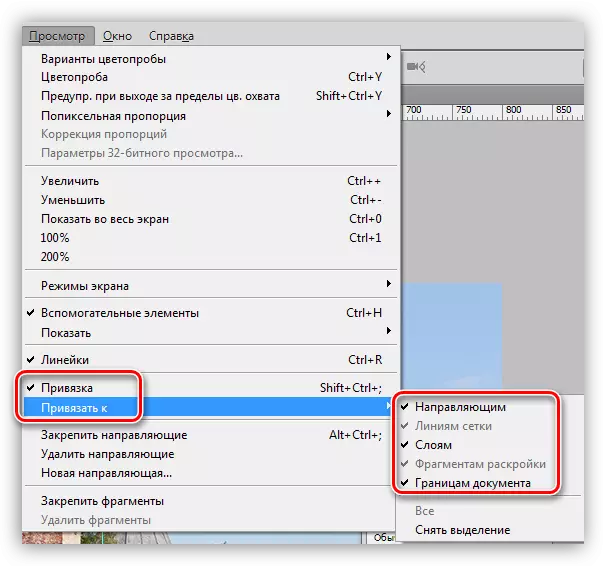
Chress Ctrl + H कुञ्जी गाईडहरू लुकाउनुहोस्।
The। उपकरण "आयताकार क्षेत्र" चयन गर्नुहोस् र गाईडहरू द्वारा सीमित टुक्राहरू चयन गर्नुहोस्।

Chine। चयन गरिएको खण्डलाई नयाँ तहमा प्रतिलिपि गरेर Ctrl + J कुञ्जी संयोजन थिच्नुहोस्।
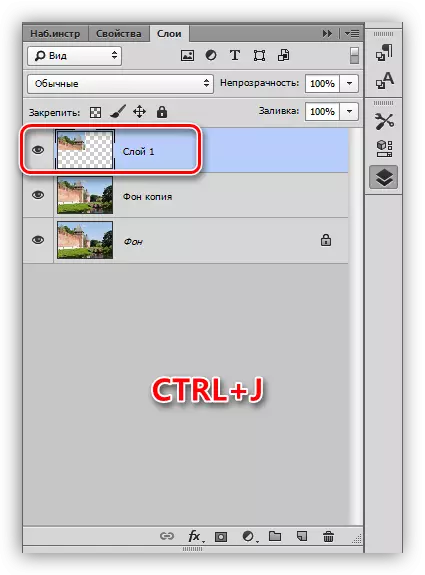
Intere। जब कार्यक्रमले स्वचालित रूपमा नयाँ सिर्जना गरिएको तह सक्रिय गर्दछ, त्यसपछि पृष्ठभूमिको प्रतिलिपिमा फर्कनुहोस् र दोस्रो अंशको साथ कार्य दोहोर्याउनुहोस्।
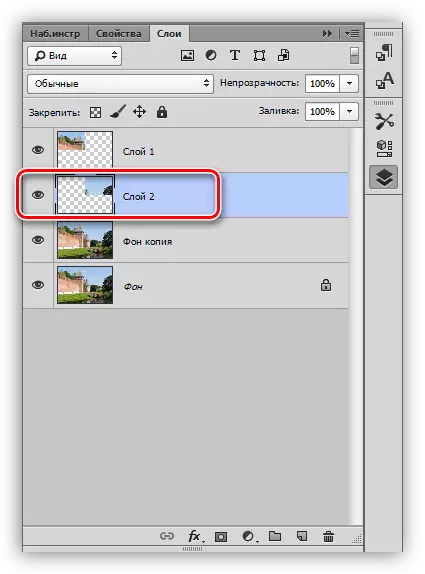
The। हामी बाँकी भागहरु संग एक गर्छौं। तहहरूको प्यानल यस्तो देखिन्छ:
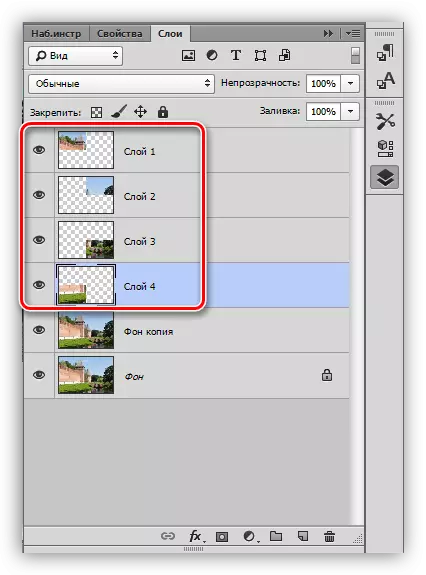
One। अंश हटाउनुहोस् जहाँ आकाश र टावरको शीर्ष चित्रण गरिएको छ, यो हाम्रो उद्देश्यको लागि उपयुक्त हुँदैन। लेयर र प्रेस प्रेस गर्नुहोस्।
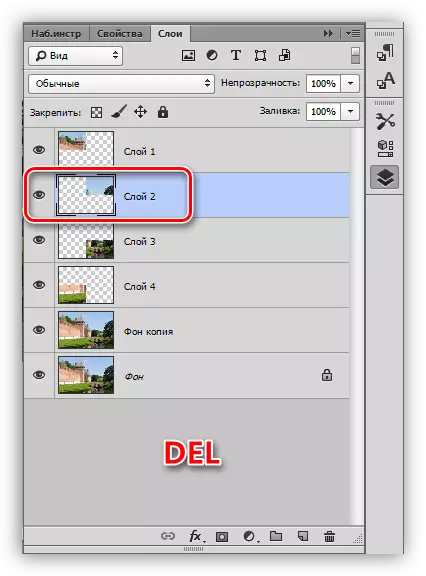
The। कुनै पनि तहमा एक तहमा जानुहोस् र Ctrl + T थिच्नुहोस्, "नि: शुल्क परिवर्तन" प्रकार्य। हामी बाँया, बदल्छौं र टुक्रा कम गर्छौं। अन्तमा, ठीक क्लिक गर्नुहोस्।

Of। यसका लागि धेरै स्टाइलहरू लागू गर्नुहोस्, यसको लागि लेयरमा डबल क्लिक गर्नुहोस्, सेटिंग्स विन्डो खोल्नुहोस्, र "स्ट्रोक" मा सर्नुहोस्। स्टेशन स्थिति - भित्र, र color ्ग - सेतो, आकार pix pixels।

त्यसपछि छाया लागू गर्नुहोस्। छाया अफसेट शून्य, आकार हुनुपर्दछ - स्थितिको सर्तमा।
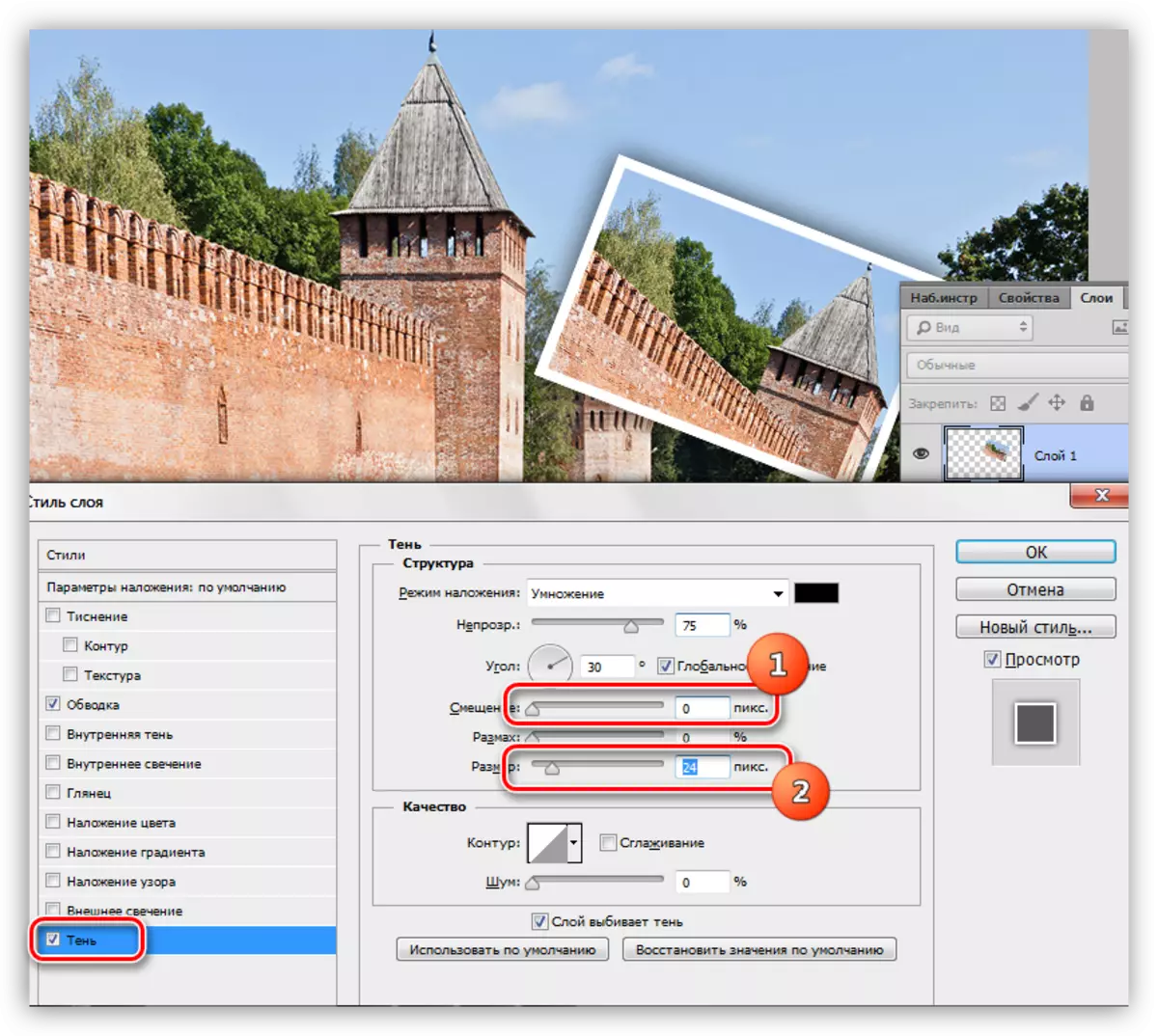
10. अन्य फोटो टुक्राहरूको साथ कार्यहरू दोहोर्याउनुहोस्। तिनीहरूलाई अराजकपूर्ण क्रममा राख्नु राम्रो हो, त्यसैले संरचनाले संगठनात्मक रूपमा हेर्नेछ।
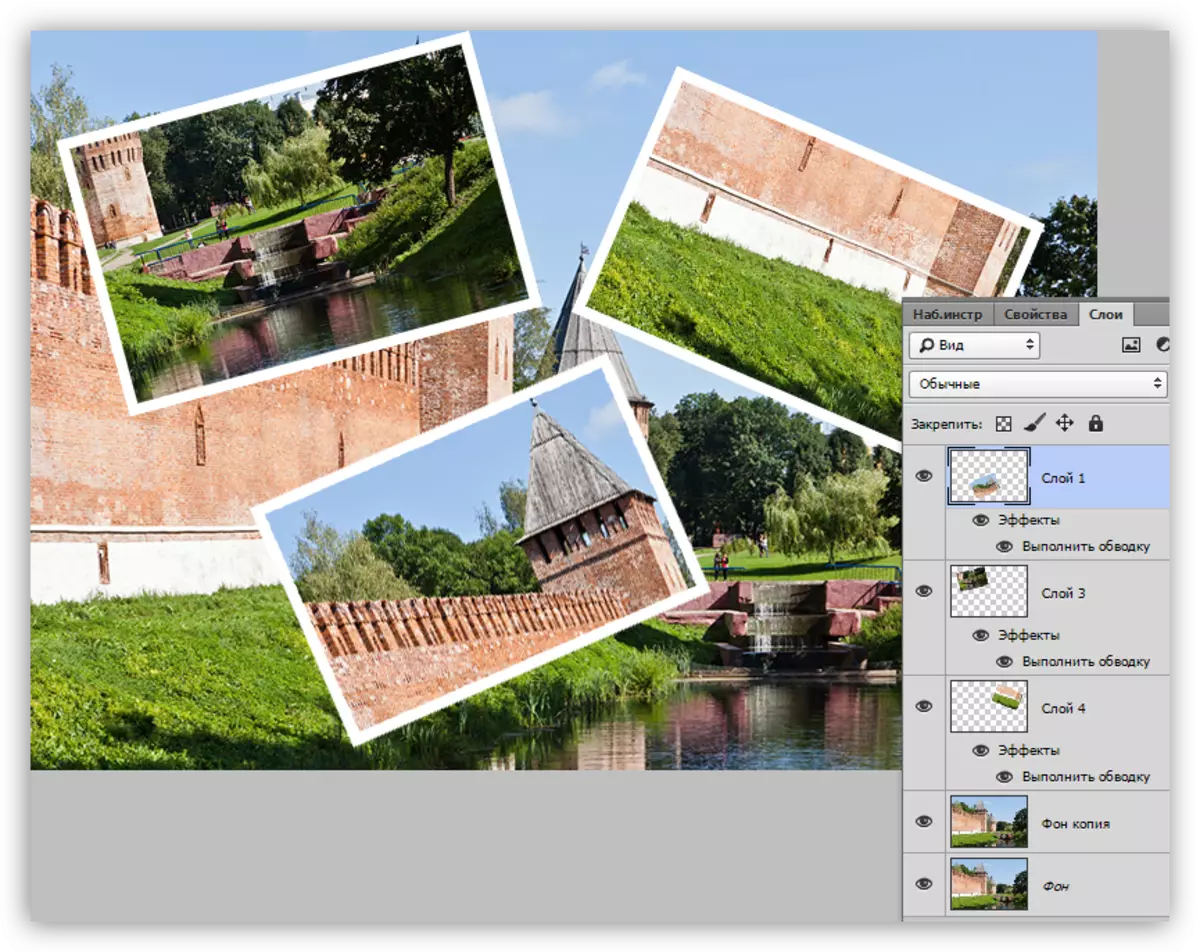
पाठबाट पाठ रेखाचित्रको बारेमा होइन, त्यसपछि हामी यसमा रोक्नेछौं। हामीले टुक्राहरू टुक्राहरू काट्न सिकेका थियौं र तिनीहरूलाई अलग गर्न सिक्यौं। यदि तपाईं स्लेजहरू सिर्जना गर्न रुचि राख्नुहुन्छ भने, तब पाठमा वर्णन गरिएका प्रविधिहरू अध्ययन गर्न निश्चित गर्नुहोस्, जुन लेखको सुरूमा छ।
